この記事は約8分で読めます。
bitFlyer(ビットフライヤー)に登録したいんだけど、スマホだけで登録ってできないの?
とお悩みの方も多いはず。
bitFlyer(ビットフライヤー)の登録方法をご紹介しているサイトは、どれもPCを使った方法が多いです。
そこでこの記事では、bitFlyer(ビットフライヤー)の口座開設・登録をスマホだけで完結させる方法をご紹介します。
この記事通りに進めて頂ければ、10分程度でサクッと登録できますので、今すぐ登録しちゃいましょう。
※ パソコンが使える場合は、そちらから登録をした方が二段階認証などをする際に、パソコンとスマホ両方を使いながらできるので便利です。
目次
事前に準備すべきもの
メールアドレス
自分がよく使うメールアドレスを使用しましょう!
なければGmailなど、無料のメールアドレスを作って使用すればOKです。
本人確認書類
下記の中から1つだけ用意すれば大丈夫です。
- 運転免許証
- 個人番号カード
- 各種健康保険証(紙型健康保険証)
- 各種福利手帳
- 住民票の写し
- 特別永住者証明書
- パスポート(日本国が発行する旅券)
- 各種健康保険証・共済組合会員証(カード型健康保険証)
- 各種年金手帳(厚生年金・国民年金・共済年金)
- 在留カード
中でも「運転免許証」「パスポート」「マイナンバーカード」のどれかはお持ちだと思いますので、その中から1つだけ手元に用意しておきましょう。
銀行口座情報が確認できるもの
最後に設定事項として、日本円の入出金の際に必要になる銀行口座の登録も行います。
キャッシュカード、もしくは通帳などで下記項目が確認できるものを用意しましょう。
- 銀行名
- 支店名
- 口座種別
- 口座番号
- 銀行口座名義
口座開設・登録方法と手順
ステップ1:メールアドレスの登録
まずは、ビットフライヤーの公式ページにアクセスしましょう。
ページに移動したら、下記の赤枠内にメールアドレスを入力し、「登録」ボタンをタップします。

指定したメールアドレスに確認のメールが送信されます。
メール本文にある「キーワード」をスマホ側で入力し「次へ」をタップします。
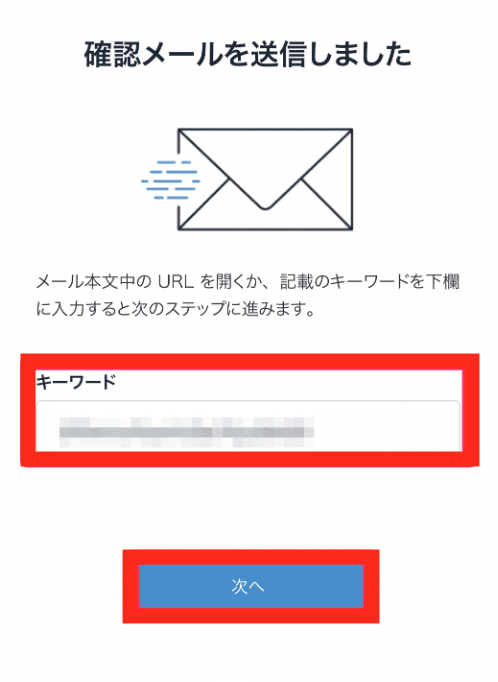
※ メールに記載されているリンクからも、アカウント作成を進める事は可能です。その場合はURLをクリックし登録を進めましょう。
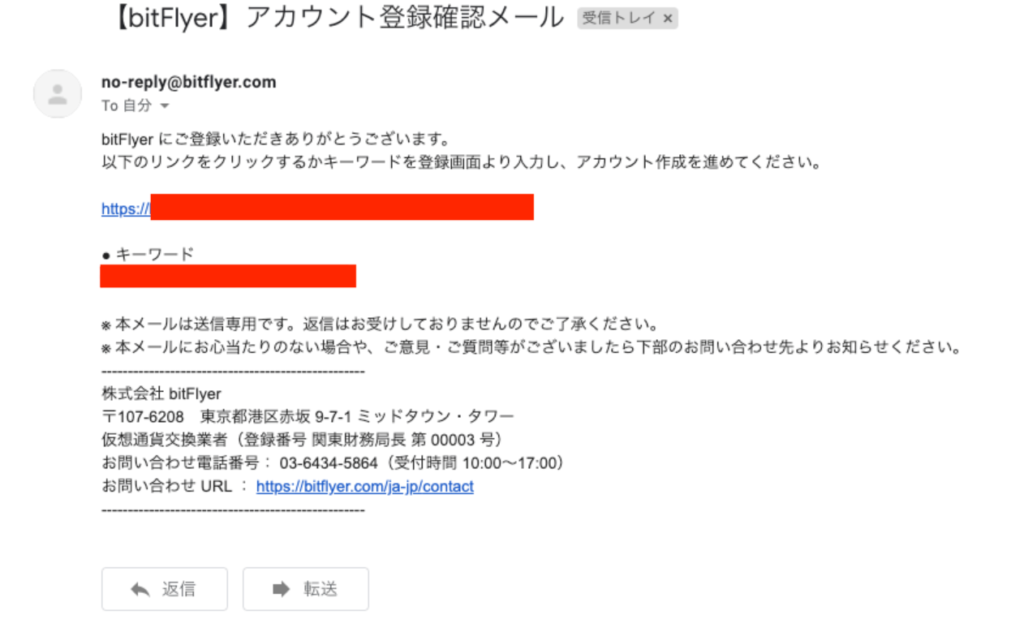
ステップ2:パスワードの設定
次にパスワードの設定を行います。
ログイン時に利用したいパスワードを入力し、「設定する」をタップします。
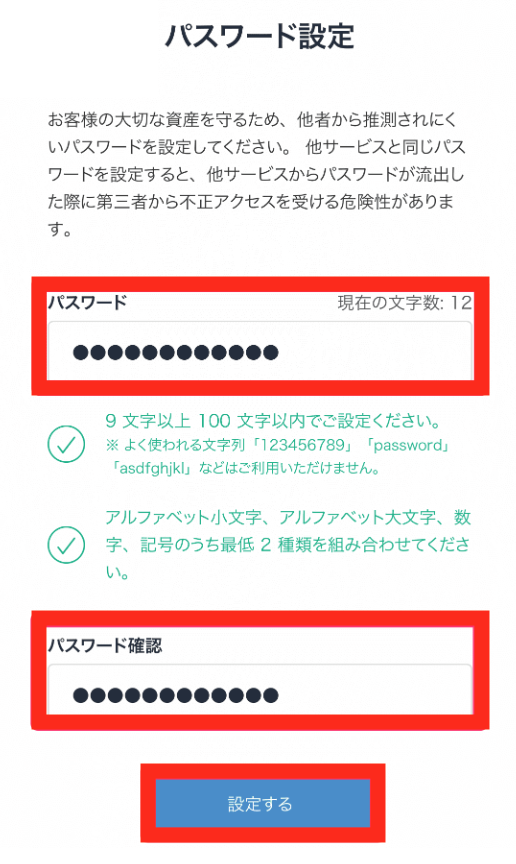
ステップ3:同時事項の確認
次に同時事項の確認を行いましょう。
同時事項を確認し、内容に問題がなければ、それぞれのチェックボックスにチェックを入れ、「同意する」をタップします。
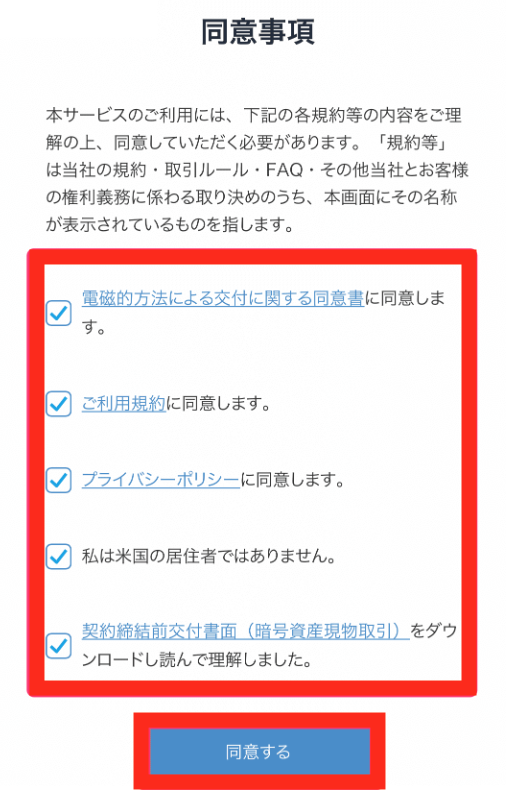
ステップ4:二段階認証の設定
次に二段階認証の設定を行います。
二段階認証は、通常のパスワード認証に確認コードの入力を追加して、セキュリティを強化する仕組みです。
必ず設定をしましょう。
設定方法は下記の3種類です。
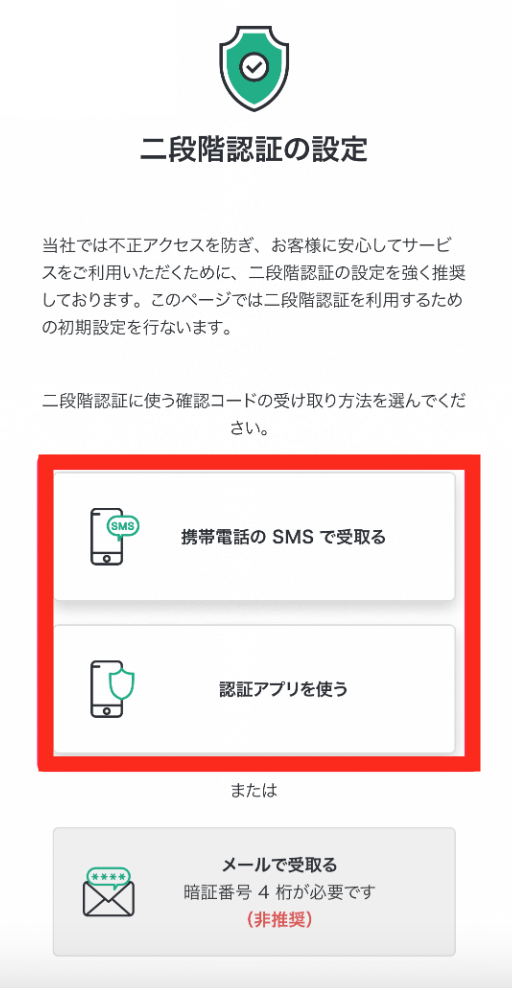
<二段階認証の設定方法>
- 携帯のSMSで受取る
- 認証アプリを使う
- メールで受取る(暗証番号4桁が必要)
セキュリティ面を考慮して、できる限り「携帯のSMSで受取る」もしくは「認証アプリを使う」方法で設定をしましょう。
今回は、この中でも最も簡単な「携帯電話のSMSで受取る」方法をご紹介します。
※ その他の方法はこちらをご覧ください。
携帯のSMSで受取る
赤枠の空欄に、携帯電話番号を入力して「次へ」をタップします。
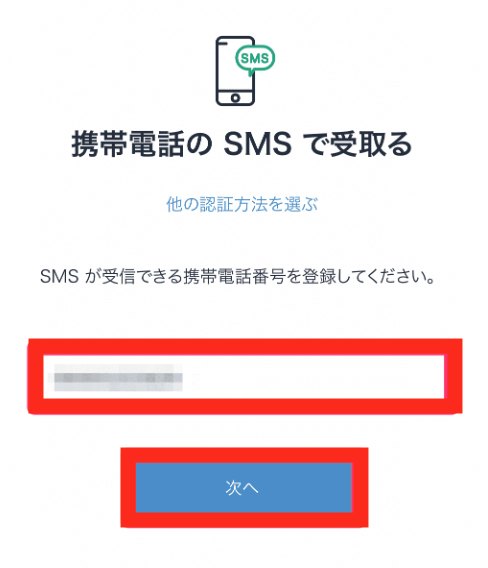
SMSで6桁の認証コードが送られてくるので、下記赤枠の空欄へ入力し、「認証する」をタップします。
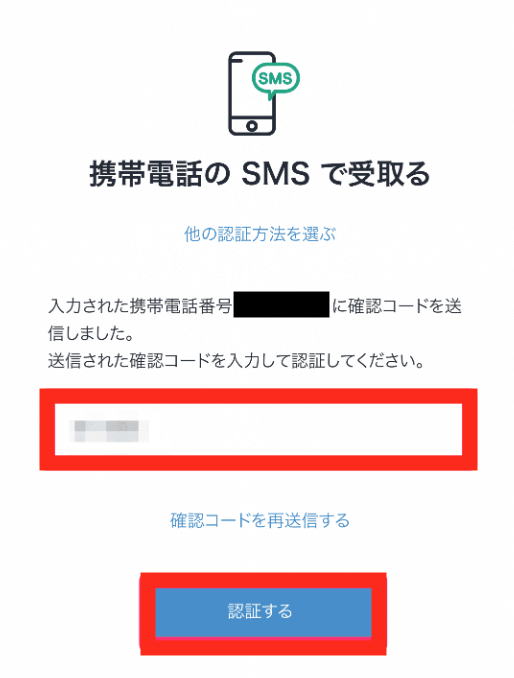
すると、二段階認証を使用する項目が出てくるので、選択し「設定する」をタップすれば完了です。
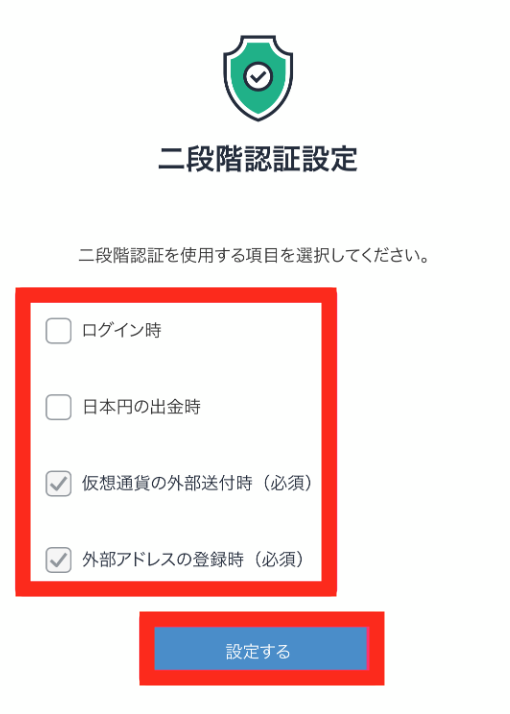
ステップ5:個人情報の登録
取引を始めるには、個人情報情報の入力が必要です。
「ご本人確認の手続きをする」→ 下記画面で「入力する」をタップします。
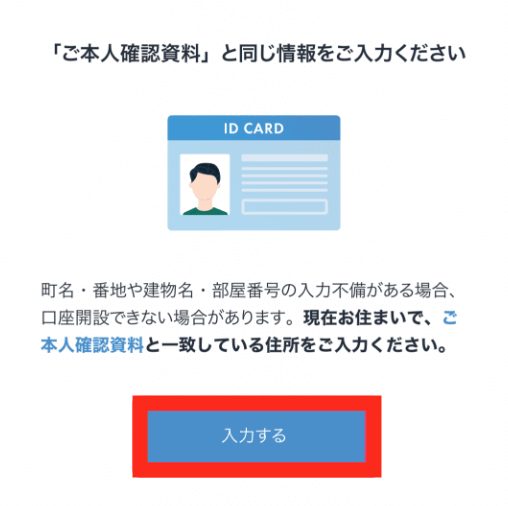
「基本情報」→「住所」→「電話番号」→「入力内容確認」の順に入力を進め、問題がなければ「登録する」をタップしてして完了です。
ここで入力する住所は、後ほど提出する「本人確認書類」に記載されている住所と同じにしておきましょう。
ステップ6:取引目的を入力
基本情報の入力後、取引目的を入力します。
「続けて取引目的等を入力する」をタップします。
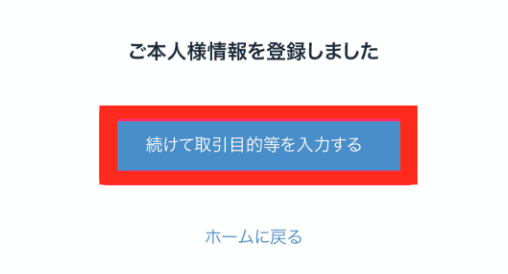
手順は下記の通りです。
「外国の重要な公人ではない」にチェックを入れ、次へをタップ。
↓
「職業」を入力する。
↓
「財務情報・取引目的・投資経験」を入力する。
↓
「登録の経緯」を入力する。
↓
内部者登録は「内部者に該当しません」を選択す、「入力内容を確認」をタップ。
↓
問題がなければそのまま登録し完了です。
ステップ7:本人確認資料の提出
取引目的の入力を終えたら「続けて本人確認資料を提出する」をタップしましょう。
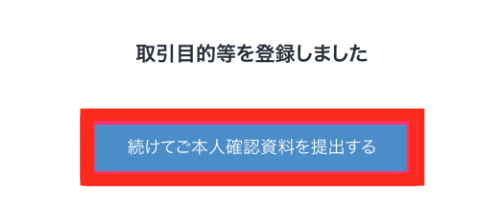
本人確認資料の提出は、以下の2つの方法が用意されていますので、どちらかを選択しましょう。
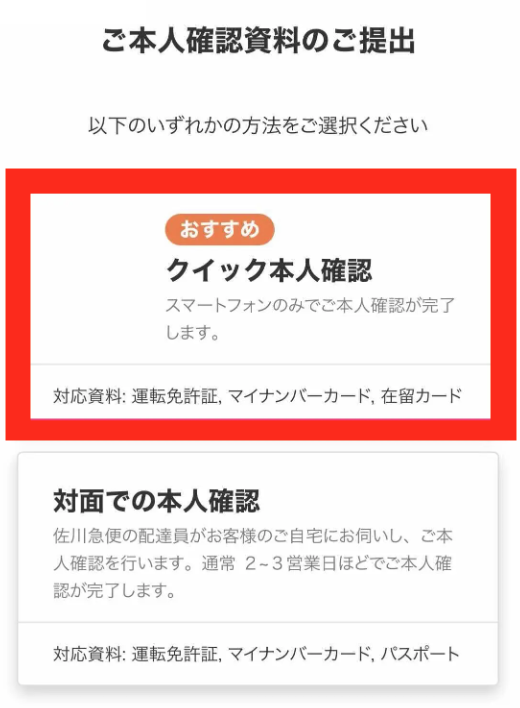
<クイック本人確認>
本人確認書類と顔の写真⋅動画を撮影するだけで、オンライン上で本人確認が完結する方法です。登録した本人様情報と本人確認書類の内容が一致していれば、最短でお申し込み当日中に本人確認審査が完了し、取引が可能になります。
<対面での本人確認>
申請すると通常1〜2営業日以内に本人確認に必要なレターが送れらます。レター受け取り時に、佐川急便の配達員に本人様確認書類を提示し、配達員が端末に情報を入力し本人情報を照合します。内容が一致していれば、レターを受け取り、承認が完了すると取引が可能になります。
おすすめは断然「クイック本人確認」です。
本人確認資料の提出が終われば、ビットフライヤー側の審査が始まりますので、あとは待つのみです。
審査に通過すれば、ビットフライヤーの各種機能が利用できるようになり、仮想通貨の売買も可能になります。
その他の設定項目
銀行口座の登録
スマホで登録の場合は、まずスマホアプリ「bitFlyer ウォレットアプリ」をダウンロードします。

アプリがダウンロードできたら、ログインをして、トップページから画面右下の「メニュー」→ 最上部にある「アカウント名」→「登録内容」の順に進みます。
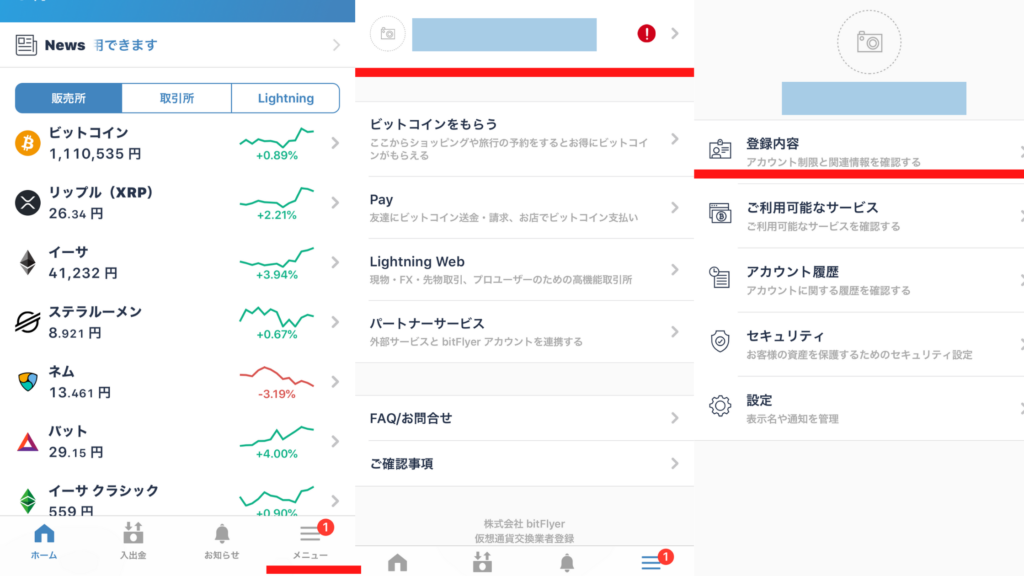
登録内容の下部にある「銀行口座情報確認」→「本人銀行口座を登録」の順に進み、口座情報の入力ができたら、右上の「登録」をタップで完了です。
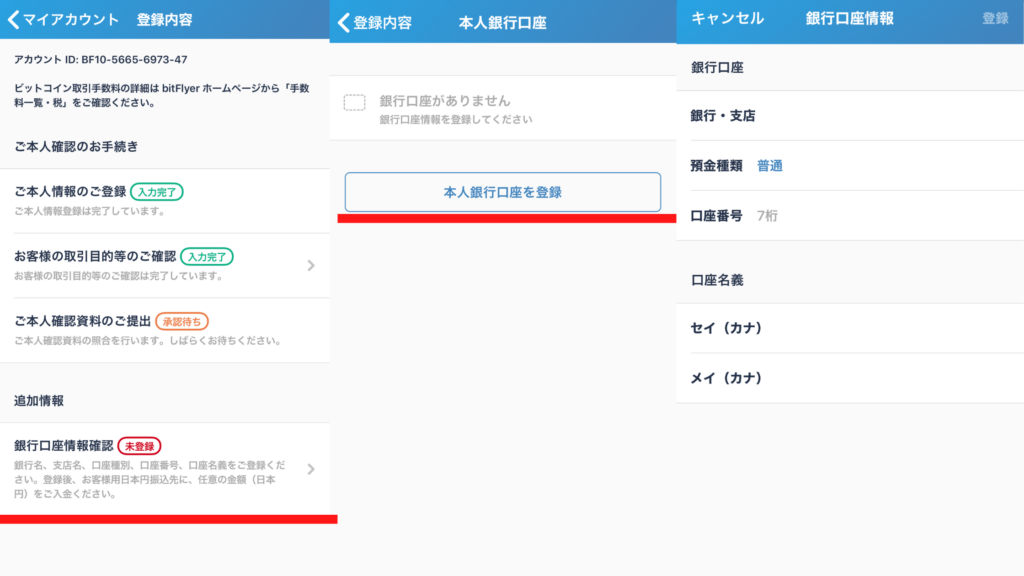
審査が通ったらまずは入金
口座開設ができたら、まずは日本円を入金しておきましょう。
僕自身、何度も失敗をしたのですが、価格が下がって買いたいと思ったときに日本円が入金できていないと、そのチャンスを逃すことになります。
「買いたいときに即入金すればいい」と思うかもしれませんが、買いたいときが休日だった場合、銀行が閉まっているため次の月曜日まで日本円を送れないことが多いです。
なので、口座開設ができたら、まず入金までは済ませておくことをおすすめします。
入金の仕方、また購入方法は下記の記事にまとめましたので、口座開設が完了した方は次のステップに進みましょう。
普段の生活でビットコインを始めたいならこれ
ビットフライヤーでは、ビットコインが貰えるクレジットカード(bitFlyerクレカ)が発行でき、このカードを普段の生活で使えば使うほどビットコインが貯まっていきます。

もらったビットコインはビットフライヤーの口座に自動で貯まるので、有効期限などもありません。
スタンダードカードなら年会費は永久無料なのでめちゃめちゃお得です。
普段、クレジットカードを使って支払いや買い物をしている方は、ぜひこの機会にbitFlyerクレカも検討してみてください。
【まとめ】仮想通貨を始めるなら今
今回は、スマホでのbitFlyer(ビットフライヤー)の口座開設・登録方法をご紹介しました。
国内で多数存在する仮想通貨取引所の中でも、ビットフライヤーはビットコインの取引量がトップクラスで、安定したトレードができることから人気が高い取引所です。
また、「bitFlyer Lightning」という取引所での売買が可能です。
販売所での売買ならスプレッドという高額な手数料がかかるのに対し、取引所でのトレード(板取引)なら手数料をおさえた売買もできます。
初心者から投資家と呼ばれる方にまでおすすめできるビットフライヤーで、仮想通貨の取引を始めてみましょう。











